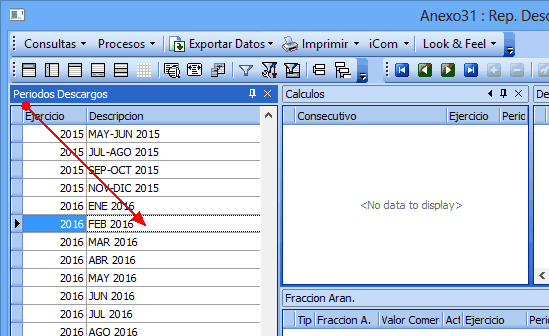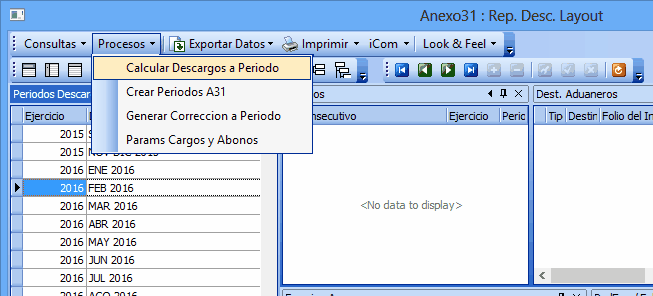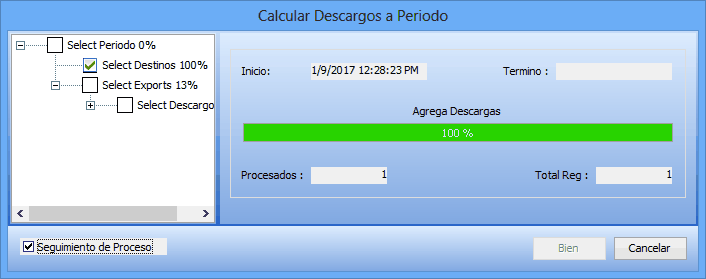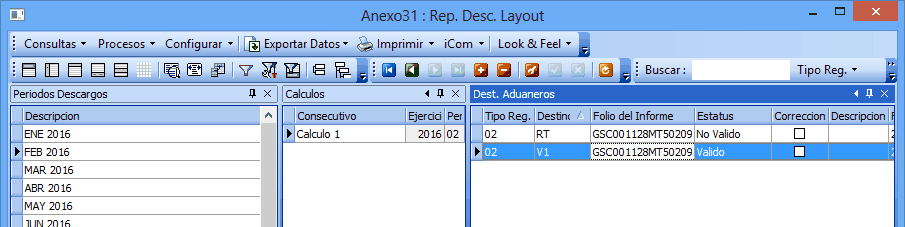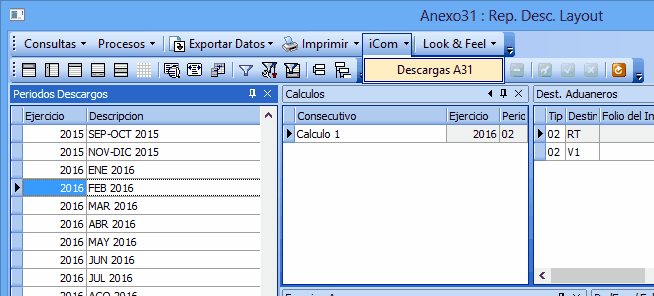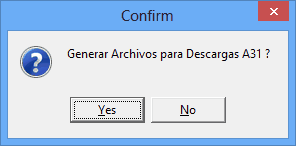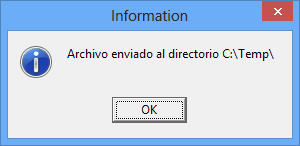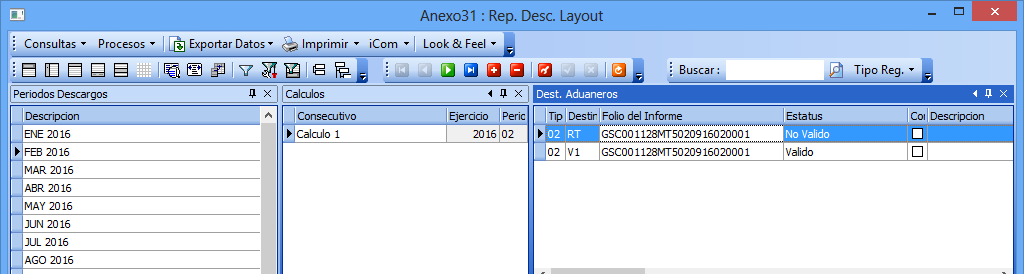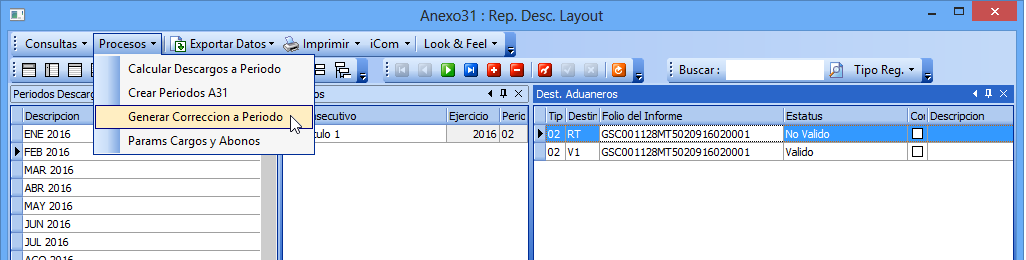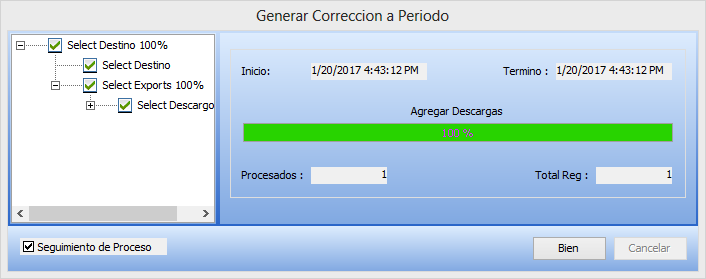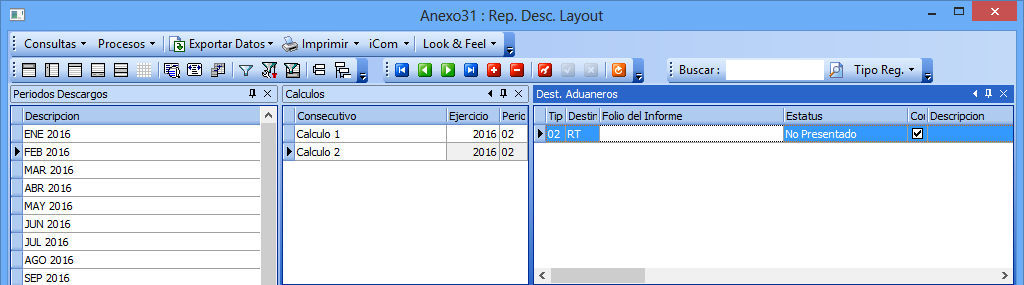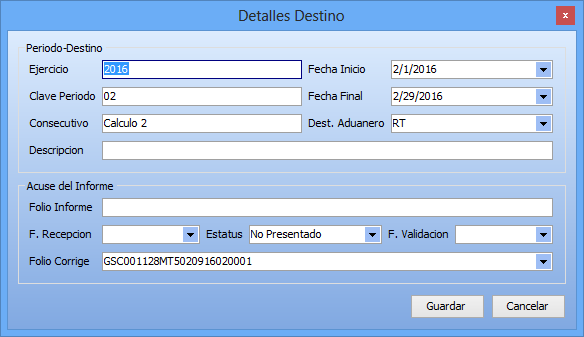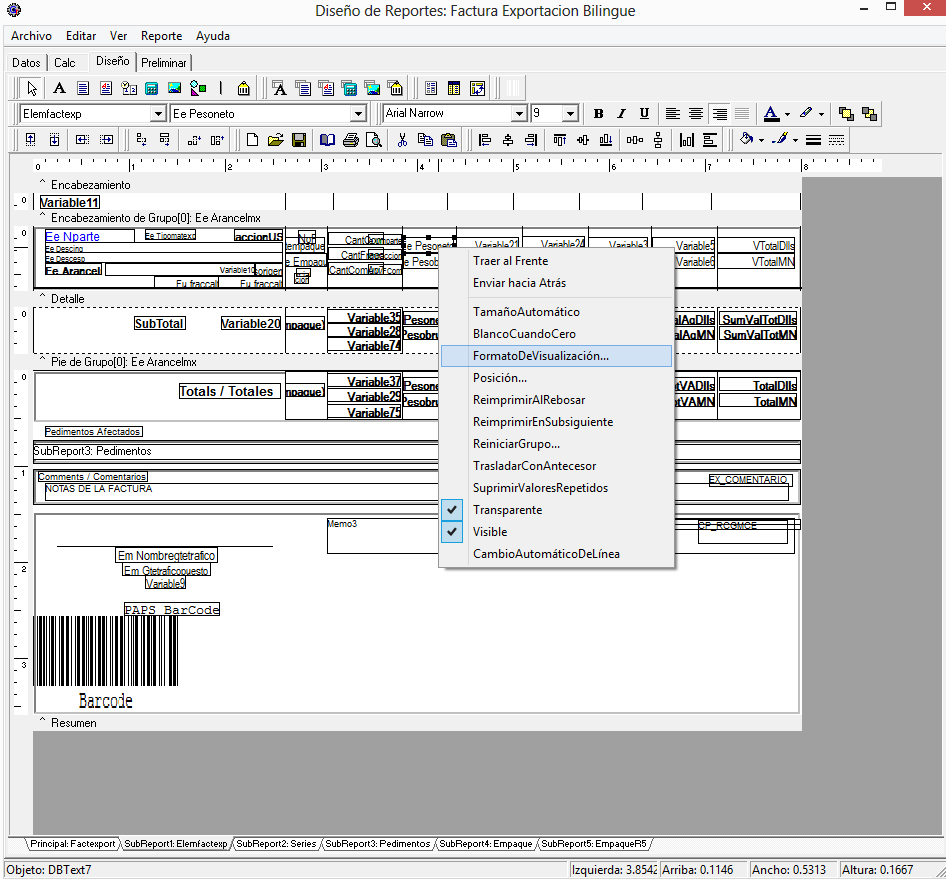En esta sección se describen los pasos a seguir para generar los reportes de Anexo 31 (archivos txt) a partir de la versión de Gr Solución Aduanera 5.9 Rev. 2. 2
1) Accese a GR -> Permisos -> Reportes Anexo 31
2) Seleccione la pestaña Inventario Inicial
3) Seleccione SI en el campo Presento Inv.
4) Seleccione la Fecha Inventario (en esta opción se deberá seleccionar la fecha de corte del Inventario Inicial)
5) Seleccionar la Ruta donde sera depositado el archivo txt, para ello oprima clic en el botón de … y seleccione el directorio correspondiente.
6) Clic al botón <Aceptar>
1) Accese a GR -> Permisos -> Reportes Anexo 31
2) Seleccione la pestaña Inventario Inicial
3) Seleccione SI en el campo Presento Inv.
4) Seleccione la Fecha Inventario (en esta opción se deberá seleccionar la fecha de corte del Inventario Inicial)
5) Seleccionar la Ruta donde sera depositado el archivo txt, para ello oprima clic en el botón de … y seleccione el directorio correspondiente.
6) Clic al botón <Aceptar>
Se tienen dos opciones para generar archivos de Descargos
a) Generar los reportes de un Periodo de Descargos
Mediante esta opción se generaran los archivos de cada régimen aduanero del ejercicio y periodo seleccionado.
1) Accese a GR -> Permisos -> Reportes Anexo 31
2) Seleccione la pestaña Reporte Descargos
3) Seleccione el Ejercicio y la clave Periodo
4) Si es la primera vez que se van a generar los archivos seleccione en el campo Consecutivo “Nuevo Calculo”
Al seleccionar la opción Nuevo Calculo se creara un Cálculo, cada vez que se realice este proceso se creara un consecutivo, Cálculo 1, Cálculo2, Cálculo 3 etc..
Si desea sustituir un cálculo ya realizado, seleccione el cálculo de la lista en el campo consecutivo.
5) En la sección de Ruta Archivos, va por default la ruta C:\Temp, si desea cambiarla seleccione el botón de … para indicar el directorio donde serán depositados los archivos, cabe destacar que la ruta elegida quedara guardada y ahí serán depositados los archivos cada vez que ejecute este proceso.
6) Clic al botón <Aceptar>
b) Generar reportes de Descargos por Destino Aduanero
1) Accese a GR-> Permisos-> Control Anexo 31 -> Consultas -> Rep.Desc.Layout
2) Seleccione el Periodo Descargos de los reportes que desea generar
3) Seleccione el botón Procesos y oprima clic en la opción Calcular Descargos a Periodo
Aparecerá la siguiente ventana, la cual indica que se esta realizando el cálculo de los Descargos
4) Oprima clic al botón Bien, de la ventana anterior.
5) Oprima clic al botón Refresh de la barra de controles de Grid ![]()
Para generar el archivo de Descargos
6) Seleccione el Destino Aduanero
7) Seleccione la opción Icom -> Descargas A31
Aparcera la siguiente ventana
8) Clic al botón <Yes> para generar los archivos, <NO> para cancelar
Aparecerá la siguiente ventana indicando que los archivos se generaron en la ruta especificada en la sección “Ruta Archivos” seleccionada en GR -> Permisos -> Reportes Anexo 31 -> Reporte de Descargos
1) Accese a GR-> Permisos-> Control Anexo 31 -> Consultas -> Rep.Desc.Layout
2) Seleccione el Periodo de Descargos
3) Seleccione el Destino Aduanero
4) Seleccione el botón Procesos -> Generar Corrección a Periodo
Aparecerá la venta de avance, clic al botón <Bien>
5) Oprima clic al botón Refresh de la barra de controles de Grid ![]()
Podrá observar que se agrego un cálculo 2, el cual contiene solo el destino aduanero a corregir